Middle-earth: Shadow of War er et action-rollespill utviklet av Monolith Productions og utgitt av Warner Bros. Det er det andre spillet i Middle Earth-serien og er tilgjengelig for PS4, Windows og Xbox One. Her er hvordan du kan spille det på Linux.

Innholdsfortegnelse
Hvordan få Middle-earth: Shadow of War som jobber på Linux
Middle-earth: Shadow of War fungerer ganske bra på Linux, takket være Valves Steam Play og Proton. For å bruke disse funksjonene til å spille spillet, må du installere Steam Linux-appen på datamaskinen din.
Installer Steam
For å installere Steam-applikasjonen på din Linux-PC, åpne et terminalvindu. For eksempel kan du åpne et terminalvindu på Linux-skrivebordet og trykke Ctrl + Alt + T på tastaturet. Eller søk etter «Terminal» i appmenyen og start den på den måten.
Når terminalvinduet er åpent og klart til bruk, følg installasjonsinstruksjonene nedenfor som samsvarer med Linux-operativsystemet du bruker for øyeblikket.
Ubuntu
For å få Steam til å jobbe på Ubuntu, bruk følgende Apt-installasjonskommando nedenfor.
sudo apt install steam
Debian
For å bruke Steam på Debian, må du laste ned DEB-pakken til datamaskinen din. For å gjøre det, bruk følgende wget nedlastingskommando nedenfor. Denne kommandoen vil plassere DEB-pakken i hjemmemappen din.
wget https://steamcdn-a.akamaihd.net/client/installer/steam.deb
Etter å ha lastet ned Steam DEB-pakken til datamaskinen din, må du installere programvaren. Deretter, bruk dpkg-installasjonskommandoen nedenfor, sett opp Steam på Debian.
sudo dpkg -i steam.deb
Til slutt, korriger eventuelle avhengighetsproblemer på din Linux-PC som kan ha oppstått under installasjonen med kommandoen apt-get install -f.
sudo apt-get install -f
Arch Linux
For å bruke Steam på Arch Linux, må du ha «multilib»-programvarelageret satt opp på systemet. For å gjøre det, åpne filen /etc/pacman.conf i din favoritt tekstredigerer.
Når filen er åpen i favoritttekstredigereren din, finn «multilib»-linjen og slett #-symbolet foran den. Slett også dette symbolet fra linjene rett under det.
Når du er ferdig med å redigere, lagre filen. Synkroniser deretter Arch Linux på nytt med de offisielle programvarereposene ved å bruke kommandoen nedenfor.
sudo pacman -Syy
Til slutt, installer Steam på Arch Linux-systemet.
sudo pacman -S steam
Fedora/OpenSUSE
Hvis du er på Fedora eller OpenSUSE Linux, vil du kunne installere Steam på systemet ditt med programvarerepos inkludert i operativsystemet. Denne versjonen av Steam fungerer imidlertid ikke like bra som Flatpak, så vi foreslår at du følger disse instruksjonene i stedet.
Flatpak
For å få Steam til å fungere som et Flatpak-program, må du sette opp Flatpak-runtime på datamaskinen. Du kan sette opp Flatpak runtime på Linux ved å følge veiledningen vår om emnet.
Når Flatpak runtime er konfigurert, vil du kunne installere Steam. Ved å bruke de to kommandoene nedenfor kan du sette opp appen på systemet ditt.
flatpak remote-add --if-not-exists flathub https://flathub.org/repo/flathub.flatpakrepo
flatpak install flathub com.valvesoftware.Steam
Installer Middle Earth: Shadow of War på Linux.
Nå som Steam er satt opp på Linux-systemet ditt, åpne det og logg på Steam med brukerlegitimasjonen din. Følg deretter trinn-for-trinn-instruksjonene nedenfor for å få Middle Earth: Shadow of War til å fungere på Linux.
Trinn 1: Åpne «Steam»-menyen, og klikk på «Innstillinger»-knappen for å få tilgang til Steam-innstillingene. Deretter finner du «Steam Play»-knappen for å åpne Steam Play.
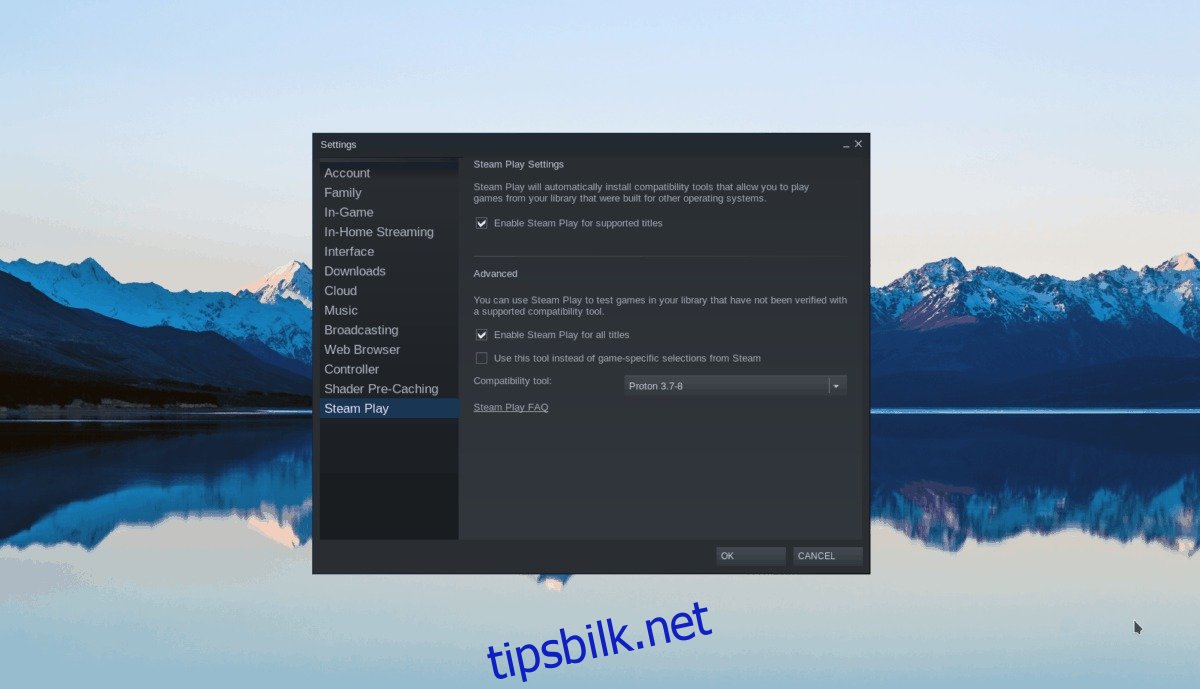
Inne i Steam Play-området i Steam-innstillingene, merk av både «Aktiver Steam Play for støttede titler»-boksen og «Aktiver Steam Play for alle andre titler»-boksen. Til slutt velger du «OK»-knappen for å bekrefte innstillingene.
Trinn 2: Finn «Store»-knappen, og velg den for å gå til Steam-butikken. Når du er på Steam-butikken, finn søkeboksen og klikk på den med musen for å søke.
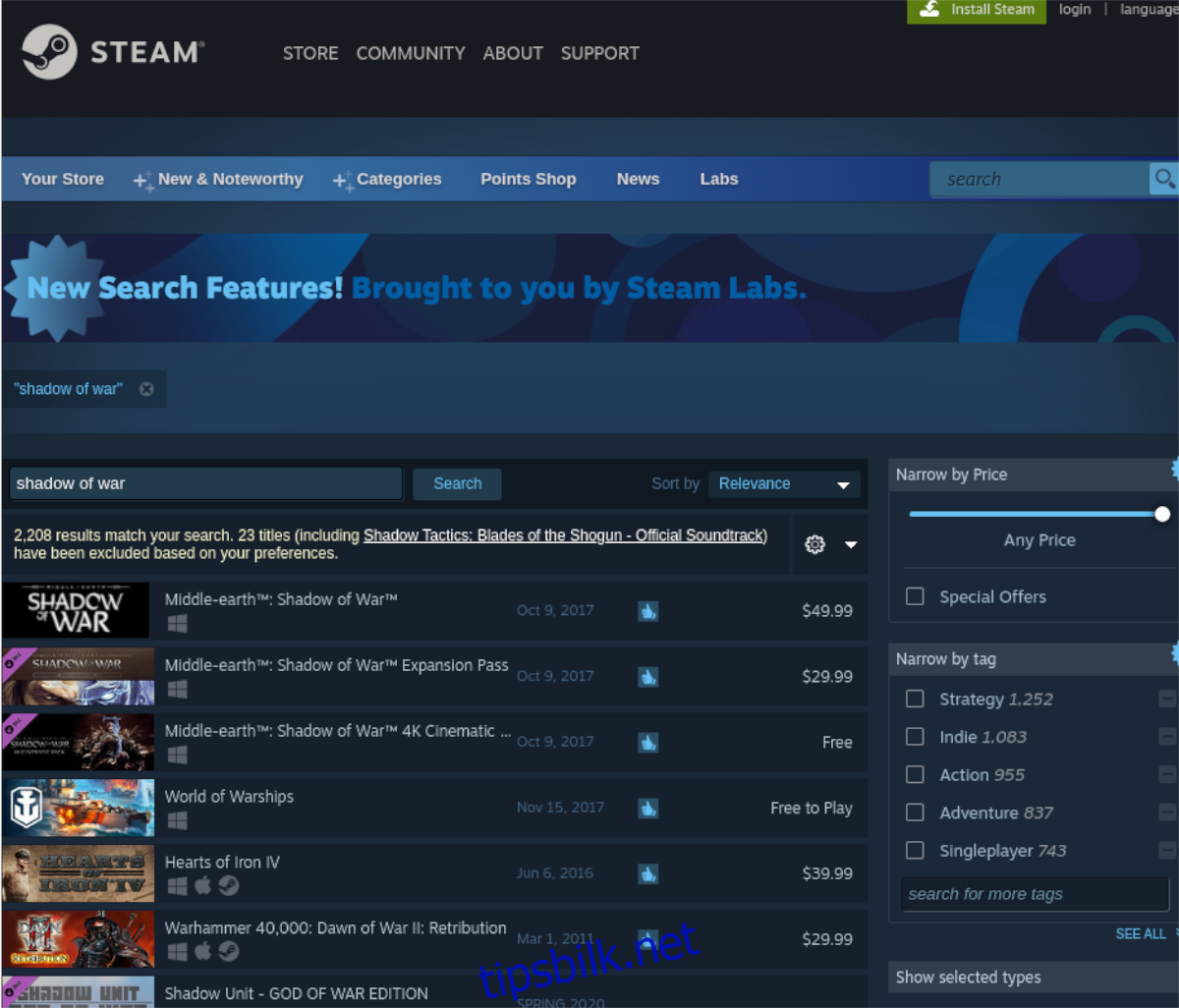
Inne i søkeboksen skriver du inn «Middle Earth: Shadow of War.» Trykk på Enter-tasten for å se søkeresultatene. Klikk deretter på «Middle Earth: Shadow of War.» Til slutt velger du «Middle Earth: Shadow of War» for å gå til spillets butikkside.
Trinn 3: Finn den grønne «Legg i handlekurv»-knappen og velg den med musen for å legge spillet til Steam-vognen din. Klikk deretter på Steam-vognikonet øverst til høyre i appen.
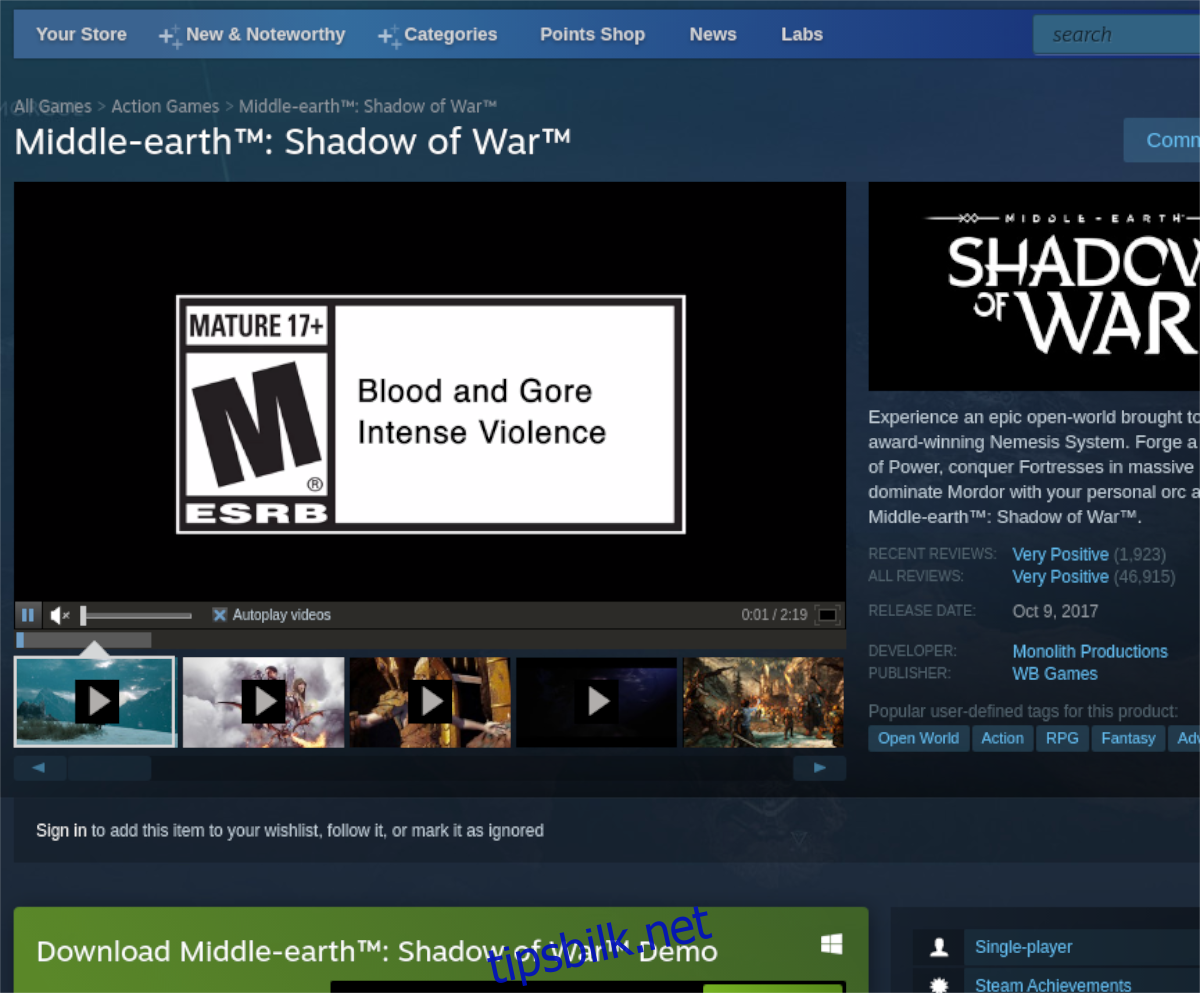
Gå gjennom prosessen med å kjøpe spillet gjennom Steam. Deretter velger du «Bibliotek»-knappen.
Trinn 4: Inne i Steam-biblioteket ditt, finn søkeboksen og klikk på den. Skriv deretter inn «Middle Earth: Shadow of War.» Deretter velger du spillet for å få tilgang til Steam-biblioteksiden.
Se etter den blå «INSTALL»-knappen, og klikk på den med musen for å starte nedlastingen av spillet. Husk at dette spillet er betydelig stort og vil ta litt tid å laste ned.

Trinn 5: Når nedlastingsprosessen er fullført, vil den blå «INSTALL»-knappen bli til en grønn «PLAY»-knapp. Velg denne knappen for å begynne å spille Middle Earth: Shadow of War.
Nyt, og god spilling!

